كيفية استعادة الوصول إلى القرص الصلب وإصلاح خطأ عدم القدرة على فتح القرص الصلب

في هذه المقالة، سنرشدك إلى كيفية استعادة الوصول إلى القرص الصلب عند تعطله. هيا نتابع!
بعد إنشاء جدول في Word ، فإن إضافة حدود للجدول في Word يجعل الجدول أسهل للرؤية ويجذب انتباه المشاهد. هناك العديد من أنواع حدود الجدول المختلفة التي يمكننا اختيارها لجداولنا، على غرار حدود صفحة الغلاف في Word أو الحدود المحيطة بمستندات Word . فيما يلي طرق لإنشاء حدود الجدول في Word.
جدول المحتويات
الخطوة 1:
بعد إنشاء جدول في Word، نضغط على علامة التبويب "تصميم" في الأعلى لعرض خيارات تنسيق الجدول. بعد ذلك، يمكنك اختيار حجم حدود الجدول في Word ، مع العديد من أحجام الجداول المختلفة كما هو موضح أدناه.
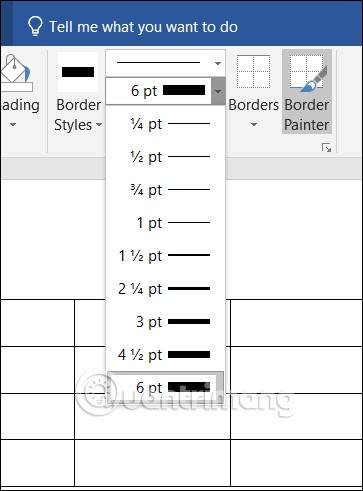
إذا قمت باختيار حجم حدود الجدول، فسيتم تطبيقه على قلم رسم حدود جدول Word البسيط . انقر فوق "رسام الحدود" لرسم حدود جدول Word.
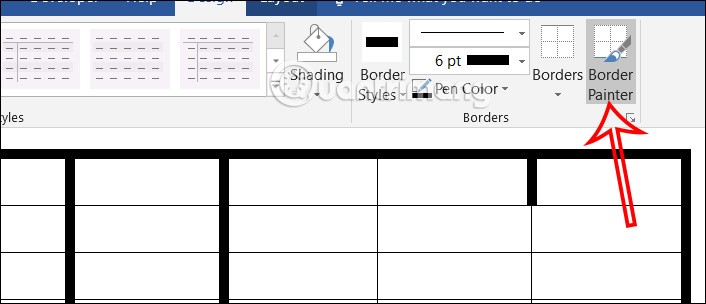
الخطوة 2:
إذا كنت تريد إنشاء نمط حدود جدول بسيط، انقر فوق الرسم البياني الخطي وحدد نمطًا جديدًا لحدود جدول Word .

الخطوة 3:
ثم يمكنك أيضًا استخدام القلم لرسم حدود الجدول في Word. سوف نرسم كل حدود حول اللوحة لإنشاء حدود كما هو موضح أدناه.
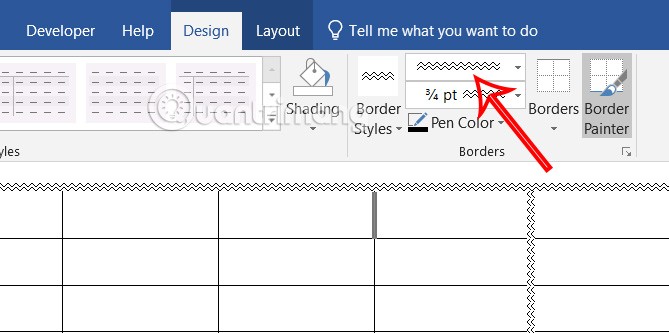
الخطوة 4:
بالإضافة إلى ذلك، عندما تنقر فوق أنماط الحدود، سوف ترى عددًا من أنماط حدود الجدول لتختار من بينها.
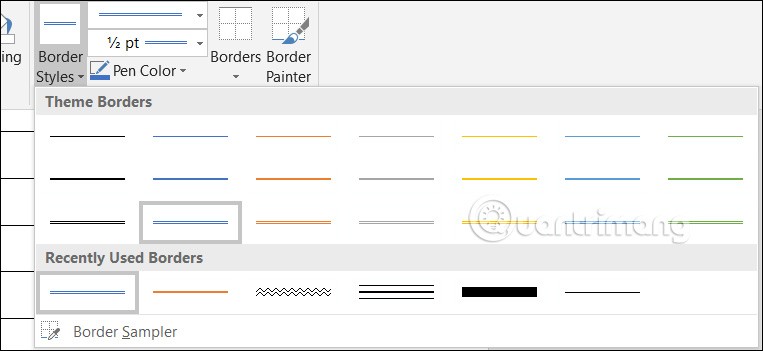
ثم يمكنك أيضًا استخدام القلم لإنشاء حدود الجدول في Word.
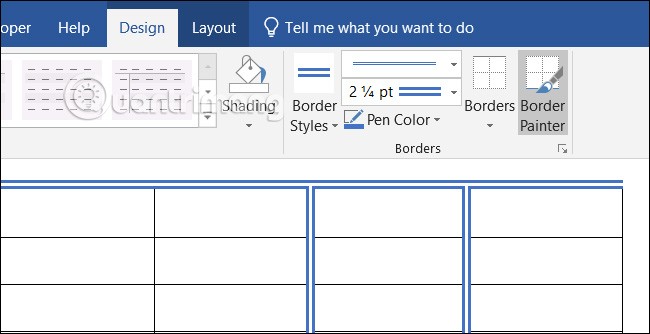
الخطوة 5:
لتغيير لون القلم، انقر فوق لون القلم وحدد اللون الذي تريد استخدامه.
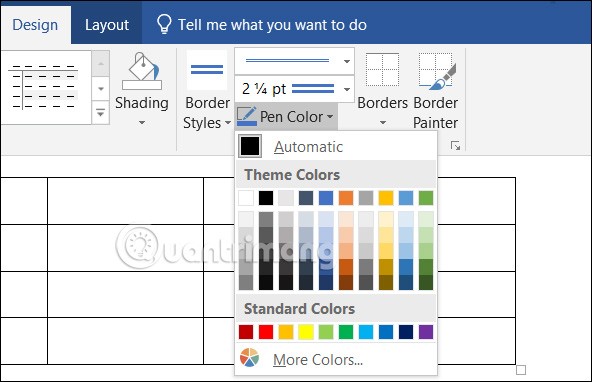
الخطوة 1:
أيضًا في علامة التبويب "التصميم"، انقر فوق رمز السهم وحدد تعديل نمط الجدول ...
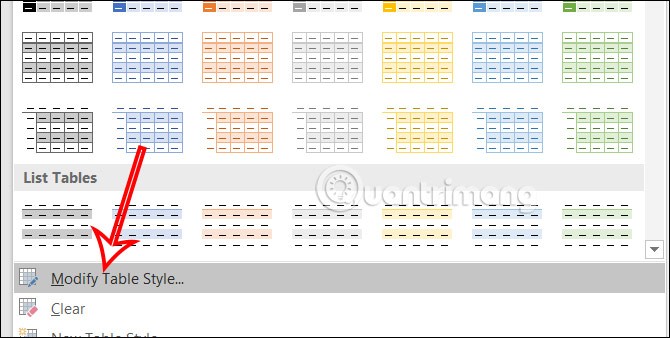
الخطوة 2:
الآن قم بعرض الواجهة لتخصيص حدود الجدول . نختار نمط حدود الجدول واللون والحجم الذي سنستخدمه. يتم عرض كل خيار أدناه لتتمكن من معاينته. انقر فوق موافق لتطبيق نمط حدود الجدول هذا في Word.
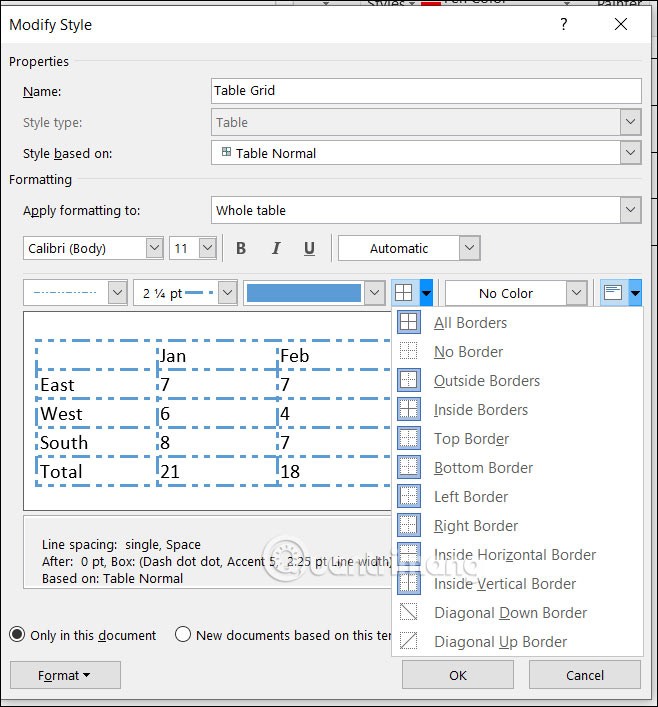
الخطوة 3:
بعد إنشاء نمط حدود جدول جديد، سيظهر في قائمة أنماط الجدول حتى يمكن استخدامه في المرة التالية التي تقوم فيها بإنشاء حدود جدول في Word.
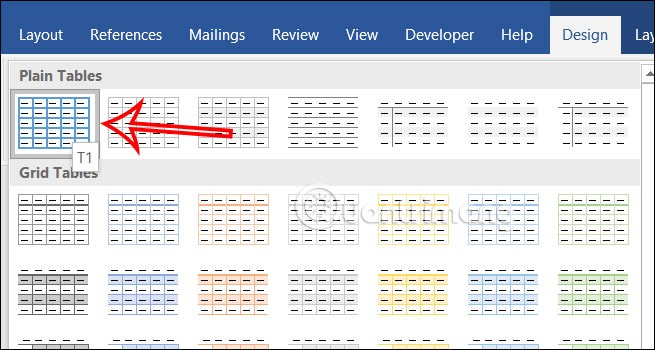
الخطوة 1:
نقوم أيضًا برسم جدول على Word بالضغط على إدراج. ثم قم بتحديد الجدول بأكمله ثم انقر بزر الماوس الأيمن. في هذه القائمة سيكون هناك خيار أنماط الحدود .
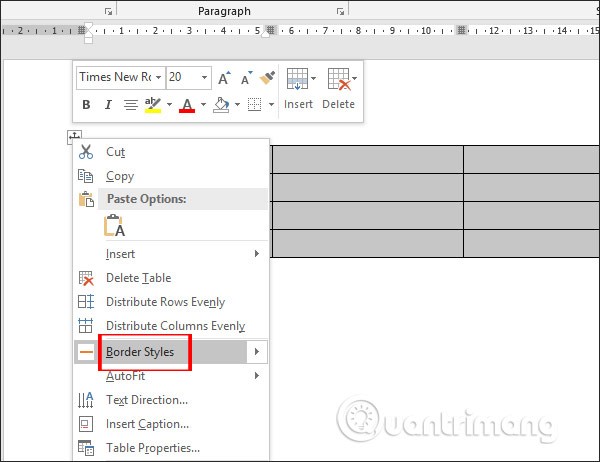
الخطوة 2:
سيؤدي هذا إلى عرض أنماط حدود الجدول البسيطة.
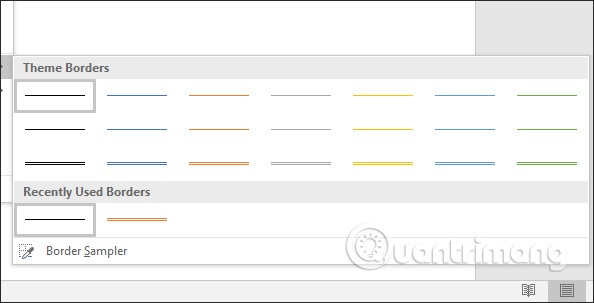
بعد اختيار نمط الحدود، سنقوم برسمه على الجدول . كل ما عليك فعله هو تحريك الماوس على طول الخطوط الأفقية أو الرأسية للجدول لرسم حدود.
سيتم تغيير حدود الجدول على الفور إلى النمط الموضح أدناه.
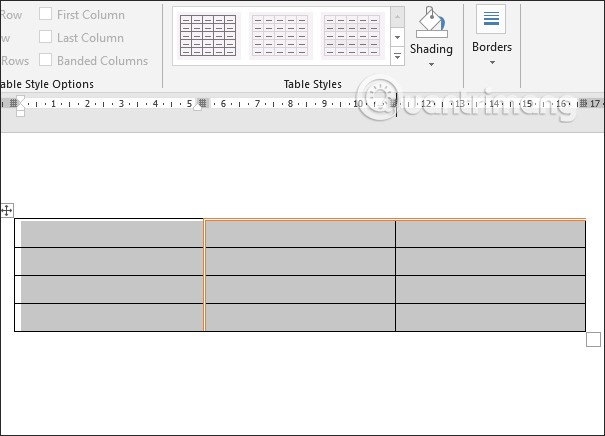
في حالة رغبتك في التغيير إلى لون آخر ، انقر فوق لون القلم واختر لونًا لحدود الجدول.
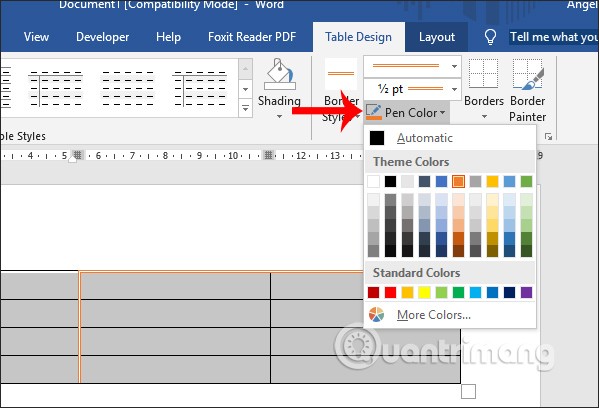
الخطوة 3:
لإظهار واجهة تحرير حدود الجدول كما في الوورد 2007 نضغط على الحدود وننظر إلى أسفل القائمة لرؤية خيار الحدود والتظليل...
ثم انتقل أيضًا إلى تحديد حدود الجدول كما في Word 2007.
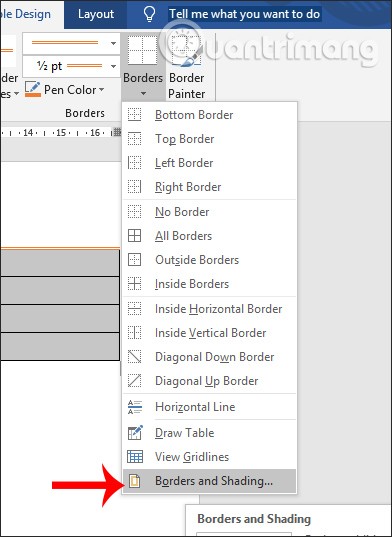
الخطوة 1:
نقوم بإنشاء جدول في الوورد كالمعتاد، ثم نقوم بإدخال البيانات في الجدول.
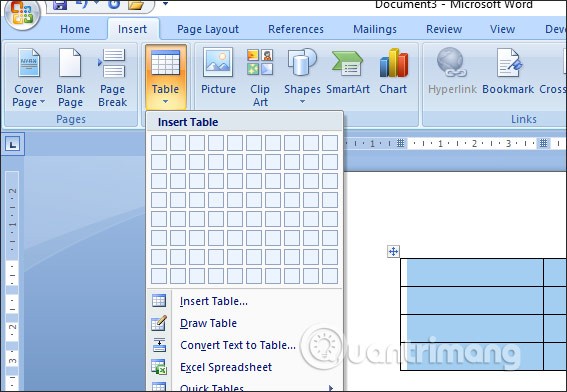
الخطوة 2:
بعد إنشاء الجدول، نقوم بتحديد الجدول بأكمله، ثم نضغط بزر الماوس الأيمن على الجدول ونختار Borders and Shading من القائمة التي تظهر.
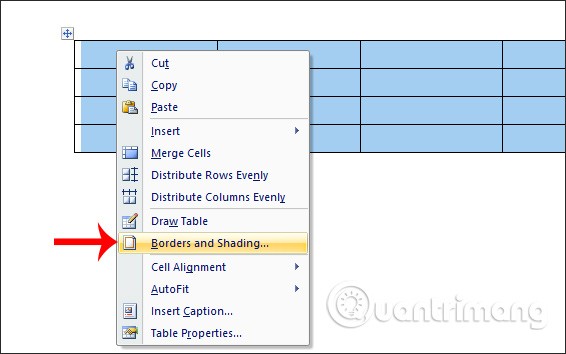
الخطوة 3:
يعرض واجهة للمستخدم لتحديد نمط الحدود للجدول. هنا يتوفر للمستخدمين العديد من الطرق لاختيار حدود الجدول.
إذا كنت تريد تغيير حدود جميع الأسطر في الجدول، بما في ذلك الأسطر بين الخلايا والحدود المحيطة بالجدول، في قسم الإعدادات، انقر فوق الكل .
بعد ذلك، حدد نمط الخط الذي تريد استخدامه في Style ، مع خطوط متقطعة، وخطوط مزدوجة، وخطوط ثلاثية... حدد لون الخط في Color . يمكننا معاينة كيفية ظهور حدود الجدول في قسم المعاينة. انقر فوق موافق لتطبيق نمط الحدود الجديد.
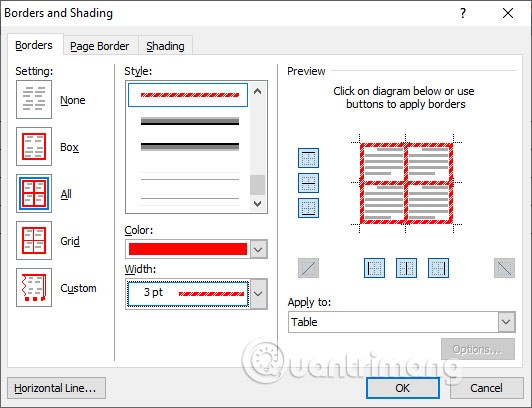
وكنتيجة لذلك، سيكون لدينا جدول Word بنمط حدود كما هو موضح أدناه.
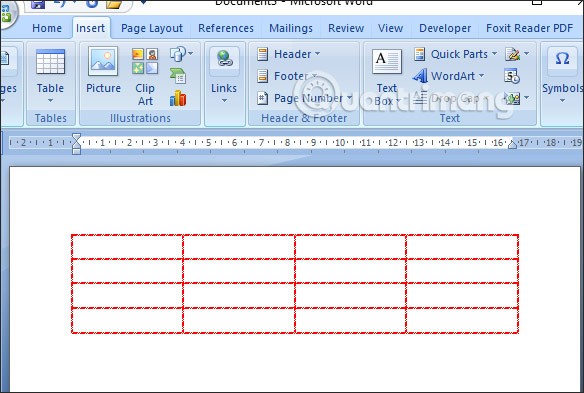
في حالة أنك تريد فقط تصميم الحدود حول الجدول ، ولكن الخطوط الموجودة في الخلايا تظل كما هي، فإننا نختار عنصر الشبكة . استمر في اختيار النمط واللون للحدود. انقر فوق موافق للتطبيق.

النتيجة هي جدول به حدود كما هو موضح أدناه.
في هذه المقالة، سنرشدك إلى كيفية استعادة الوصول إلى القرص الصلب عند تعطله. هيا نتابع!
للوهلة الأولى، تبدو سماعات AirPods كأي سماعات أذن لاسلكية حقيقية أخرى. لكن كل ذلك تغير بعد اكتشاف بعض الميزات غير المعروفة.
أطلقت شركة Apple نظام التشغيل iOS 26 - وهو تحديث رئيسي بتصميم زجاجي مصنفر جديد تمامًا، وتجارب أكثر ذكاءً، وتحسينات للتطبيقات المألوفة.
يحتاج الطلاب إلى نوع محدد من أجهزة الكمبيوتر المحمولة لدراستهم. لا ينبغي أن يكون قويًا بما يكفي لأداء جيد في تخصصهم المختار فحسب، بل يجب أيضًا أن يكون صغيرًا وخفيفًا بما يكفي لحمله طوال اليوم.
تعتبر إضافة طابعة إلى نظام التشغيل Windows 10 أمرًا بسيطًا، على الرغم من أن العملية بالنسبة للأجهزة السلكية ستكون مختلفة عن تلك الخاصة بالأجهزة اللاسلكية.
كما تعلمون، تُعدّ ذاكرة الوصول العشوائي (RAM) جزءًا أساسيًا من مكونات الحاسوب، فهي بمثابة ذاكرة لمعالجة البيانات، وهي العامل الحاسم في سرعة الحاسوب المحمول أو الحاسوب الشخصي. في المقالة التالية، سيقدم لكم WebTech360 بعض الطرق للتحقق من أخطاء ذاكرة الوصول العشوائي (RAM) باستخدام برامج على نظام ويندوز.
لقد اجتاحت أجهزة التلفاز الذكية العالم حقًا. مع وجود العديد من الميزات الرائعة واتصال الإنترنت، غيرت التكنولوجيا الطريقة التي نشاهد بها التلفزيون.
الثلاجات هي أجهزة مألوفة في المنازل. تحتوي الثلاجات عادة على حجرتين، حجرة التبريد واسعة وتحتوي على ضوء يضيء تلقائيًا في كل مرة يفتحها المستخدم، بينما حجرة الفريزر ضيقة ولا تحتوي على ضوء.
تتأثر شبكات Wi-Fi بالعديد من العوامل التي تتجاوز أجهزة التوجيه وعرض النطاق الترددي والتداخل، ولكن هناك بعض الطرق الذكية لتعزيز شبكتك.
إذا كنت تريد الرجوع إلى نظام التشغيل iOS 16 المستقر على هاتفك، فإليك الدليل الأساسي لإلغاء تثبيت نظام التشغيل iOS 17 والرجوع من نظام التشغيل iOS 17 إلى 16.
الزبادي طعام رائع. هل من الجيد تناول الزبادي يوميًا؟ عندما تأكل الزبادي يومياً كيف سيتغير جسمك؟ دعونا نكتشف ذلك معًا!
تناقش هذه المقالة أكثر أنواع الأرز المغذية وكيفية تحقيق أقصى قدر من الفوائد الصحية لأي نوع أرز تختاره.
إن إنشاء جدول للنوم وروتين وقت النوم، وتغيير المنبه، وتعديل نظامك الغذائي هي بعض التدابير التي يمكن أن تساعدك على النوم بشكل أفضل والاستيقاظ في الوقت المحدد في الصباح.
الإيجار من فضلك! Landlord Sim هي لعبة محاكاة للهواتف المحمولة تعمل على نظامي التشغيل iOS وAndroid. ستلعب دور مالك مجمع سكني وتبدأ في تأجير شقة بهدف ترقية التصميم الداخلي لشققك وتجهيزها للمستأجرين.
احصل على رمز لعبة Bathroom Tower Defense من Roblox واستخدمه للحصول على مكافآت مثيرة. سيساعدونك على ترقية أو فتح الأبراج ذات الضرر الأعلى.













